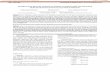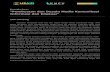Tutorial Desain Produk WhaTEa

Welcome message from author
This document is posted to help you gain knowledge. Please leave a comment to let me know what you think about it! Share it to your friends and learn new things together.
Transcript

Tutorial Desain ProdukWhaTEa

DESAIN PRODUK

LANGKAH 1
Buka
CorelDRAW,
pilih New

Ubah
orientation
“portrait”
menjadi
“landscape”
LANGKAH 2

LANGKAH 3
Buat kotak
dengan
Rectangle
Tool dan
beri warna

LANGKAH 4
Aktifkan “Bezier
Tool” untuk
membuat
cangkirnya
Atur garis
tersebut
sedemikian rupa
dengan “Shape
Tool”
Hasil akhirnya
akan seperti
gambar

LANGKAH 5
Drag lalu klik
kanan untuk
memperoleh
hasil copy dari
gambar garis
tersebut
Satu persatu
garis-garis
tersebut di
“mirror” atau
“transformation”
Hasil akhirnya
akan seperti
ini

LANGKAH 6
Aktifkan
“Artistic Media
Tool”
Ubah ukuran
brush dan
bentuk
artisticnya
Ubah
warna
fillnya

LANGKAH 7
Aktifkan
“Smart
Fill Tool”
Klik di
bagian
tengahnya

LANGKAH 8 Aktifkan “Bezier Tool” dan “Ellips Tool”
untuk membuat kerangka cangkir
seperti gambar

LANGKAH 9
Klik “Artistic
Media Tool”
Ubah ukuran brush
dan coraknya
Hasilnya
seperti
ini

Buat uap air
menggunakan
Bezier Tool,
kemudian, atur
sedimikan rupa
menggunakan
Line To Curve
dan Make Node
Symmetrical
LANGKAH 10

LANGKAH 11
Pindahkan garis
uap air ke atas
gambar cangkir
Copy uap air
menjadi
seperti
gambar
Pilih “Artistic Media
Tool” dan ubah brush
serta coraknya
Hasilnya akan
seperti ini dan
beri warna
Pilih Artistic
Media Tool dan
ubah ukuran,
jenis brush, dan
warnanya.

LANGKAH 12
Beri warna
cangkir
menggunakan
Basic Shapes
dan atur
sedemikian
rupa

Setelah diberi fill, atur sedemikian rupa
menggunakan Bezier Tool dan Shape Tool menyerupai
kerangka cangkir
Setelah itu,
pindahkan
ke belakang
layer
dengan cara
klik kanan
Order
Back to
Layer

LANGKAH 13
Buat cairan
tehnya
menggunakan
Freehand Tool
Beri fill warna
menggunakan
“Smart Fill Tool”
Hasilnya akan
seperti gambar

LANGKAH 14
Buat percikan tehnya
menggunakan Bezier
Tool, ubah bentuk
artisticnya, dan beri
warna seperti gambar.

LANGKAH 15
Buat buah
stroberi
menggunakan
Basic
Shape, ellips
Tool, dan Bezier
Tool dan atur
sedemikian rupa
Pindahkan
stroberi ke
belakang
layer

LANGKAH 16Beri hiasan teks
pada cangkir
menggunakan
Text Tool

LANGKAH 17
“Group”
gambar
cangkirnya
lalu
pindahkan
keluar
printable
area
Beri
bayangan
pada
backgroundn
ya

Beri judul
kemasan
menggunakan
Text Tool
Ubah font dan
warnanya
Untuk
mengubahnya
menjadi teks
bergelombang,
gunakan Twister
Distortion Tool
dan untuk
memberi efek
teks meleleh,
gunakan Smudge
Tool
LANGKAH 18

LANGKAH 19 Beri Character Registered dan
beri logo bintang
menggunakan Star Tool

LANGKAH 20
Buatlah kerangka
menggunakan Rectangle
Tool
Import gambar Stroberi
untuk mempermanis
kerangkanya

LANGKAH 21
Copy gambar
cangkir Whatea
seperti gambar
Beri teks tambahannya

Buatlah kreasi
gambar teh
celupnya
menggunakan
rectangle tool dan
bezier tool
LANGKAH 22

Berikan
barcode
dengan
mengklik
menu “Edit”
Insert
Barcode
LANGKAH 23

Related Documents